Cómo establecer una línea base en MS Project
enero 11, 2021 / Estimated reading time: 4 minutes
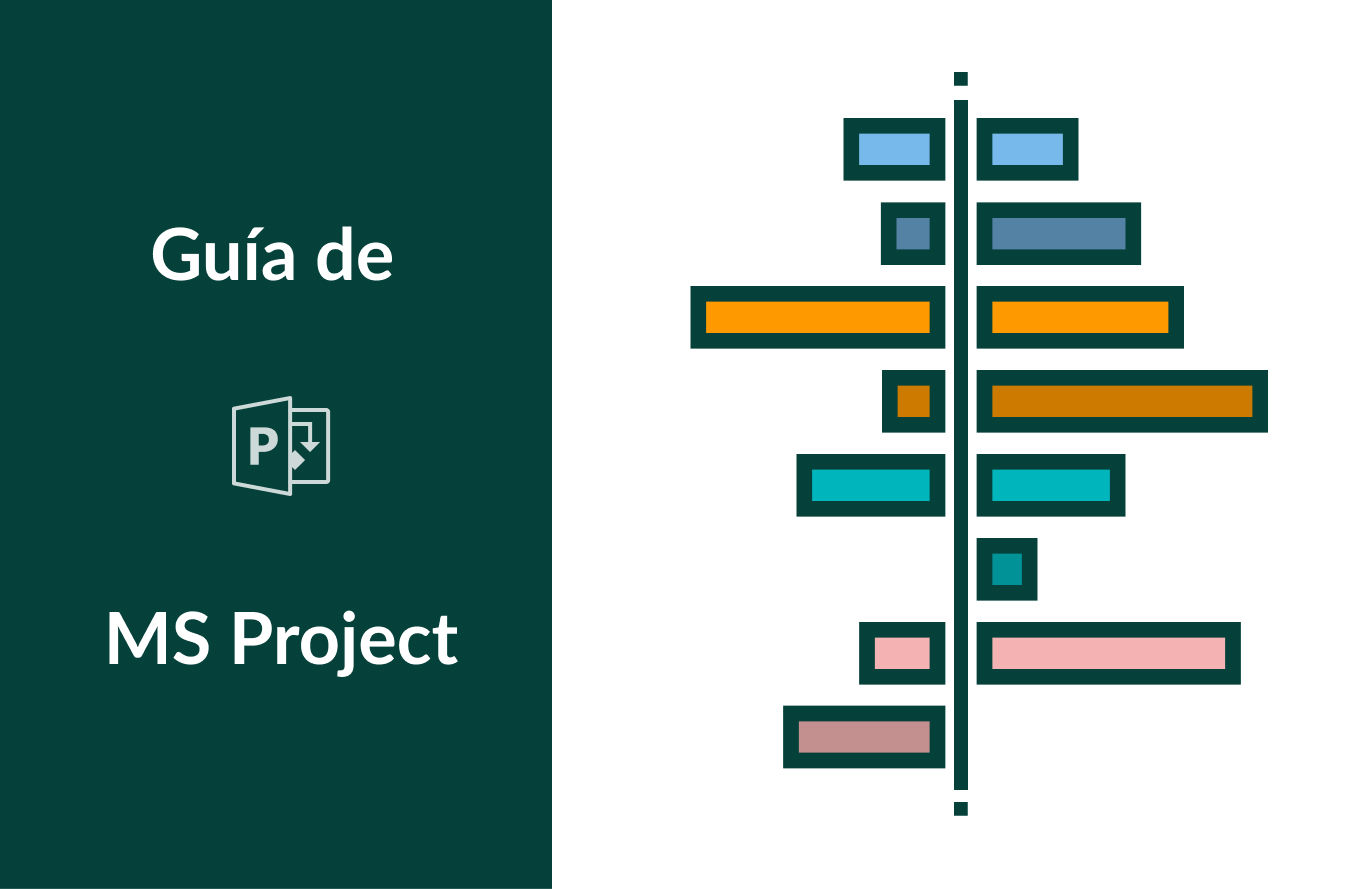
Los proyectos pueden durar semanas, meses e incluso años. No existe una situación ideal en la que un plan avance exactamente como se ha programado. Cualquier gestor estaría feliz de evitar los riesgos y el arrastramiento del alcance en su proyecto. Por lo tanto, es fundamental tener desde el comienzo una visión clara del plan. Las líneas base pueden ayudar con eso.
En este artículo, como parte de nuestro tutorial de Microsoft Project respecto a planificación y redistribución de recursos, hitos y otros temas, podrá también hacerse una idea general sobre una línea base y cómo establecer una línea base en MS Project.
- ¿Qué es una línea base?
- Cómo establecer una línea base en MS Project
- Cómo actualizar una línea base en MS Project
- Cómo borrar una línea base en MS Project
¿Qué es una línea base?
Una línea base es una condición con la que se compararán todos los demás estados de un plan. Permite a los gestores y líderes de equipo comparar cualquier otro estado de un proyecto con el inicial y ver dónde se ha desviado de la dirección correcta. En otras palabras, es un calendario, coste o alcance fijo de un proyecto.
Si comenzó a planificar en Microsoft Project, aquí le explicamos cómo puede establecer una línea de base.
Cómo establecer una línea base en MS Project
Microsoft Project permite establecer hasta 11 líneas base en un solo proyecto. Probablemente, nunca llegará ni siquiera cerca a este número. Sin embargo, el software hace que esta situación sea segura en caso de que la encuentre.
Una vez que tenga las tareas y las fechas de su plan, puede comenzar a establecer una línea base en MS Project. Para hacerlo, vaya a la pestaña Proyecto, luego al grupo Programación y elija Establecer línea base.
Proyecto → Programación → Establecer línea base → Establecer línea base.
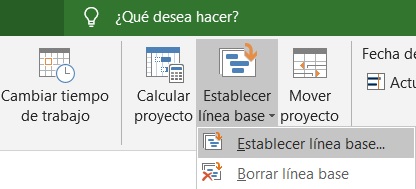
En la ventana Establecer línea base, podrá seleccionar una línea base.
Tenga en cuenta que puede establecer una línea base en MS Project para todo el proyecto o para las tareas seleccionadas. Además, asegúrese de haber agregado las columnas Comienzo de línea base y Fin de línea base.
Después de eso, vaya a su gráfico, haga clic con el botón derecho en él, elija Mostrar/Ocultar estilos de barra, luego Línea base y seleccione el que configuró antes.
Haga clic con el botón derecho en el gráfico → Mostrar/Ocultar estilos de barra → Línea base → Seleccione su línea base.
Verá que aparecerán barras grises. Le mostrarán la línea base. Así es como puede ver las desviaciones en su gráfico.
Cómo actualizar una línea base en MS Project
Puede actualizar sus líneas base en Microsoft Project agregando tareas a los gráficos incluso después de que se haya establecido la línea base. Esto es útil en las situaciones cuando su plan se está desarrollando, pero necesita agregarle nuevas tareas.
Para actualizar un proyecto, seguimos casi los mismos pasos que tomamos cuando añadimos una nueva línea base.
Elija una tarea (con subtareas si es necesario) → pestaña Proyecto → grupo Programación → Establecer línea base → Establecer línea base → Seleccione la línea base que necesita actualizar → Para: Tareas seleccionadas.
Cómo borrar una línea base en MS Project
Para ello, haga lo contrario de establecer una nueva línea base.
Pestaña Proyecto → grupo Programación → Establecer línea base → Borrar línea base.
Aquí, también deberá elegir una línea base y seleccionar si se aplicará a todo el proyecto o solo a las tareas seleccionadas.
Cómo establecer una línea base en GanttPRO
Microsoft Project no es la única herramienta en la que puede establecer líneas base en sus proyectos. Es más, puede hacerlo más rápido y más fácil. En GanttPRO, una de las mejores alternativas de MS Project, puede establecer una línea base con solo unos pocos clics, ¡así de rápido!
Puede crear un número ilimitado de líneas base, pero solo una estará activa. De forma predeterminada, su línea de base tomará la fecha de su creación. Sin embargo, puede cambiarle el nombre fácilmente en cualquier momento.
Para establecer una línea base en GanttPRO, haga clic en el botón con tres puntos en la esquina superior derecha, luego en Líneas base y luego en Crear una línea base. Su línea base se mostrará como una línea negra debajo de cada tarea.

Tenga en cuenta que es muy fácil eliminar cualquier línea base en cualquier momento. Solo asegúrese de establecer sus líneas base para garantizar que su proyecto se desarrolle en la dirección correcta.
En GanttPRO es mucho más fácil hacer otras cosas también. Descúbralo en este vídeo:

Hola, que pasa si no se establece la linea base desde el comienzo de la programacion de las actividades
Hola, para poder comparar el estado actual del proyecto con el plan inicial, tienes que establecer la línea base desde el comienzo de la programación de las actividades para que este plan se guarde tal y como está. De lo contrario, no tendrás un plan con el que comparar. Puedes hacerlo después, pero por lo general ya no será el plan inicial que tenías, por qué en la etapa de implementación ocurren cambios.